-
Przejdź do pozycji Wstawianie > Nagłówek lub Stopka, a następnie wybierz pozycję Usuń nagłówek lub Usuń stopkę.
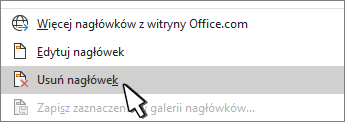
-
Jeśli dokument zawiera więcej niż jedną sekcję, powtórz tę procedurę we wszystkich sekcjach.
Możesz również usunąć nagłówek z pojedynczej strony.
-
Przejdź do pozycji Wstawianie > Nagłówek lub Stopka, a następnie wybierz pozycję Usuń nagłówek lub Usuń stopkę.
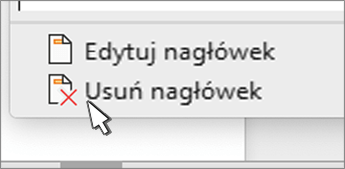
-
Jeśli dokument zawiera więcej niż jedną sekcję, powtórz tę procedurę we wszystkich sekcjach.
Ważne:
Microsoft Office 2011 dla komputerów Mac nie jest już obsługiwany. Uaktualnij do platformy Microsoft 365, aby pracować w dowolnym miejscu, z dowolnego urządzenia i nadal uzyskiwać pomoc techniczną.
Uaktualnij teraz
-
Przejdź do pozycji Układ > Ustawienia strony > Nagłówek i stopka.
-
W obszarze Nagłówek lub Stopka w menu podręcznym wybierz pozycję (brak).
-
Przejdź do pozycji Wstawianie > Nagłówek i stopka.
-
W prawej górnej części dokumentu wybierz pozycję Opcje > Usuń nagłówki i stopki.
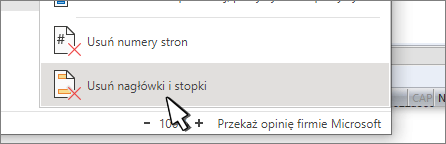
Aby uzyskać więcej informacji na temat nagłówków i stopek, zobacz Nagłówki i stopki w programie Word.










